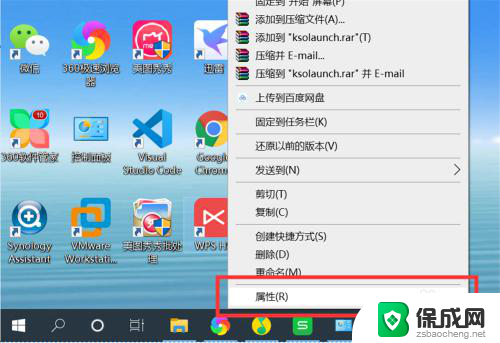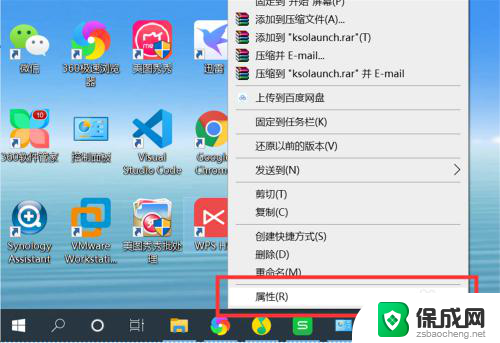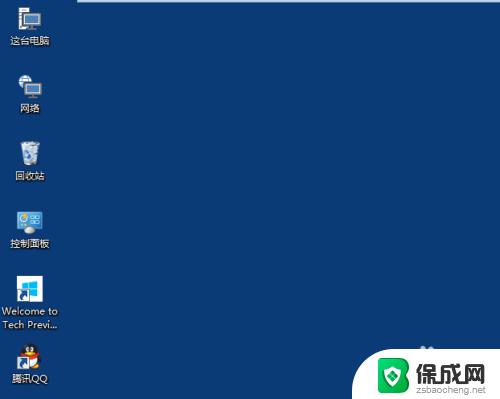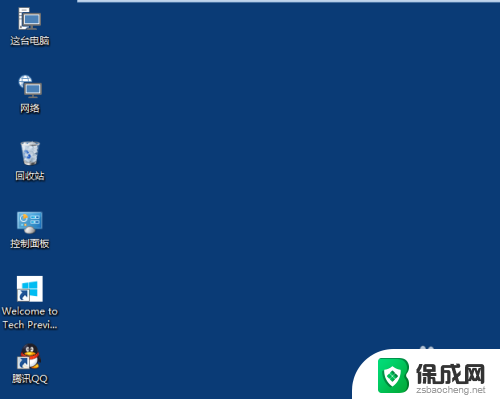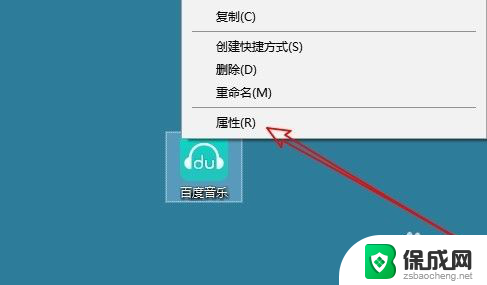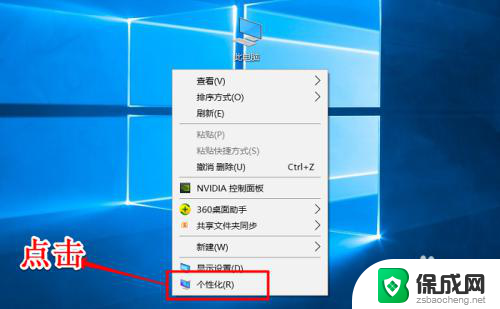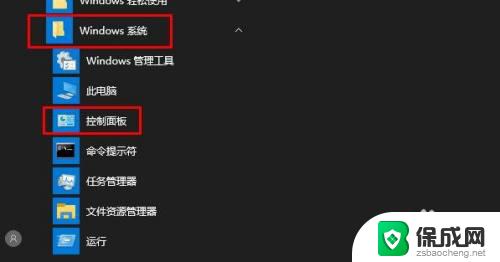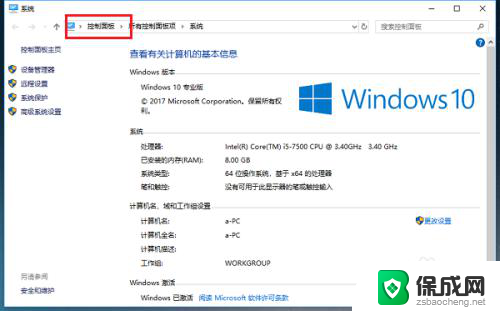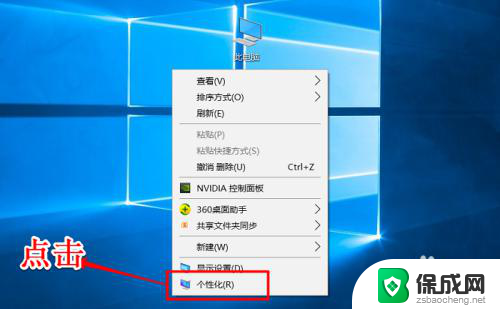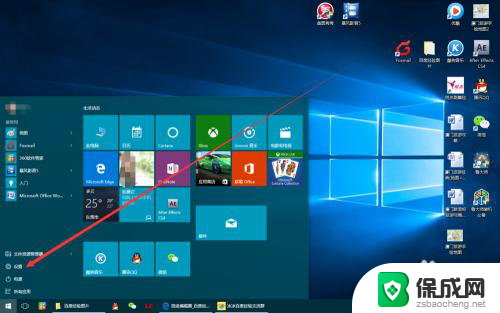如何更改应用的图标 如何修改Windows10系统中应用程序的图标
更新时间:2023-10-20 13:10:01作者:yang
如何更改应用的图标,在如今的数字时代,我们经常使用各种应用程序来满足我们的日常需求,有时候我们可能对某些应用程序的图标不太满意,想要对其进行一些个性化的修改。幸运的是在Windows10系统中,我们可以轻松地更改应用的图标,以使其更符合我们的个人喜好和风格。本文将介绍如何在Windows10系统中修改应用程序的图标,帮助您实现个性化定制,让您的电脑界面更加独特与个性。
方法如下:
1.右键点击桌面上的应用程序,点击“属性”。打开应用程序属性。

2.点击“快捷方式”选项下的“更改图标”,打开更改图标界面。
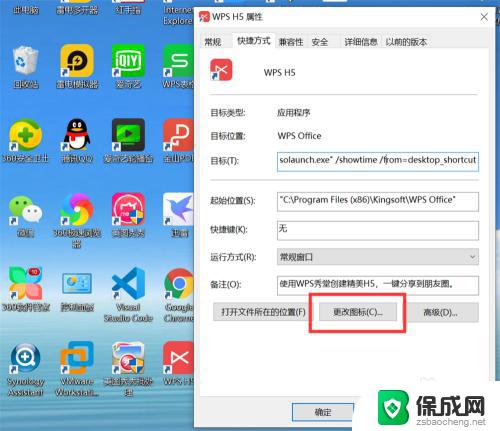
3.可以从系统预设的图标列表中选择一个图标作为应用程序的新图标。
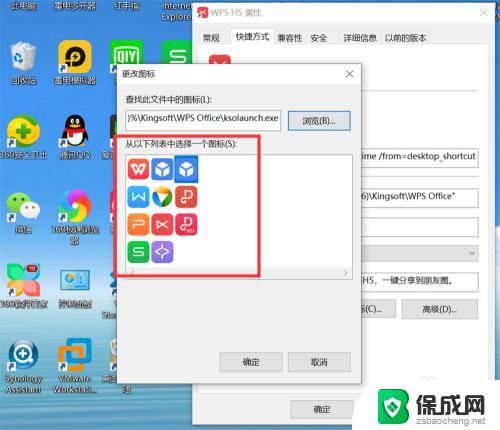
4.也可以从电脑上选择一个自定义的图标。点击“浏览”,打开选择图标对话框。
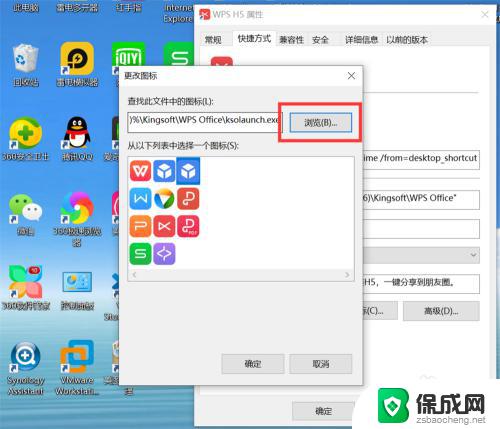
5.从电脑上选择一个自定义图标。
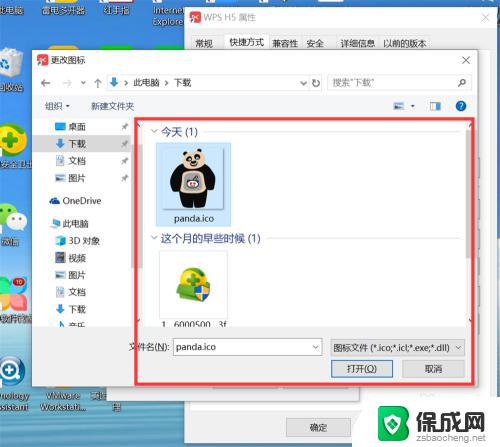
6.点击“确定”,应用程序图标就修改为新的图标了。
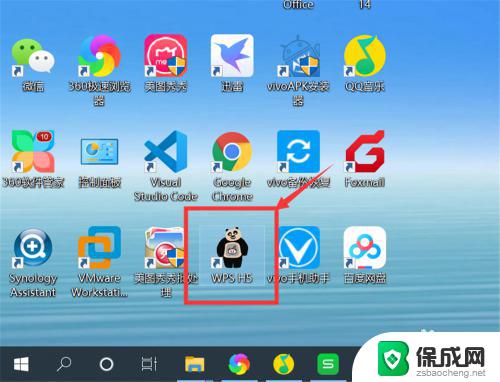
以上就是如何更改应用图标的全部步骤,如果您需要,您可以根据这些步骤进行操作。希望这对您有所帮助!